
Необычный, зеленый эффект для текста
 Еще один урок для любителей Photoshop, профессионалов и просто сочувствующим.
Еще один урок для любителей Photoshop, профессионалов и просто сочувствующим.
Выбираем ФАЙЛ – СОЗДАТЬ. Новый документ размер 500×300 пикс. Через инструмент заливка окрашиваем фон зеленым цветом #74a103:
Далее создайте новый слой, возьмите инструмент ОВАЛЬНАЯ ОБЛАСТЬ в английской версии (EllipticalMarqueeTool). Дальше ВЫДЕЛЕНИЕ, заливаем выделенную область цветом #b6e100.
Уберем выделение с помощью клавиш Ctrl+D и дальше применяем ФИЛЬТР – РАЗМЫТОСТЬ – РАЗМЫТОСТЬ по ГАУССУ… в английской версии (Filter>Blur>GaussianBlur ) с такими настройками:
Должно получиться так:
Пишем текст. Берем инструмент ГОРИЗОНТАЛЬНЫЙ ТЕКСТ в английской версии (Horizontal Type Tool). Выбираем шрифт Futura:
Дальше необходимо растеризировать текстовый слой СЛОЙ – РАСТРИРОВАТЬ — ТЕКСТ (Layer > Rasterize > Type ). Делаем дубль текстового слоя применяя сочетания клавиш Ctrl+J. Основной слой с текстом скроем, нажав на глаз в ПАЛИТРА СЛОЕВ.
Применим к новому, дублированному слою следующий стиль:
НАЛОЖЕНИЕ ГРАДИЕНТА (Gradient Overlay ), от цвета #fffca6 до #cce80d:
Должно получиться так:
Трансформируем верхний текстовый слой РЕДАКТИРОВАНИЕ – ТРАНСФОРМАЦИЯ - НАКЛОН в английской версии (Edit > Transform > Skew) должно получиться так:
Теперь добавляем немного бликов на буквы. Теперь делаем новый слой. Дальше сделаем выделение инструментом ПРЯМОУГОЛЬНОЕ ВЫДЕЛЕНИЕ в английской версии (Rectangular Marquee Tool ). Зальем выделение белым цветом.
Убираем выделение с помощью клавиш Ctrl+D. Теперь идем дальше. Выбрали ФИЛЬТР – РАЗМЫТОСТЬ – РАЗМЫТОСТЬ ПО ГАУССУ… в английской версии( Filter>Blur>Gaussian Blur ) с такими настройками:
Должно получится так:
Создаем еще один слой, выделяемпри помощи инструмента ПРЯМОУГОЛЬНОЕ ВЫДЕЛЕНИЕ в английской версии (Rectangular Marquee Tool) и заливаем его белым цветом. Смотрим рисунок ниже:
Убираем выделение клавишами (Ctrl+D). Далее выбрали ФИЛЬТР – РАЗМЫТОСТЬ – РАЗМЫТОСТЬ ПО ГАУССУ… в английской версии ( Filter>Blur>Gaussian Blur ) с такими настройками:
Два эти слоя соединяем в один, с помощью сочетания клавиш (Ctrl+Е). Теперь необходимо повернуть его немного с помощью РЕДАКТИРОВАНИЕ – ТРАНСФОРМАЦИЯ - НАКЛОН в английской версии (Edit > Transform > Skew) должно получиться так:
Дублируйте этот слой три раза и поместите линии на всех буквах.
Объедините все блики в один слой. Нажимаем Ctrl и нажмите левую кнопку мыши по слою с текстом, для того чтобы выделить его. Дальше ВЫДЕЛЕНИЕ – ИНВЕРСИЯ (Ctrl+Shift+I). И используйте УДАЛЕНИЕ (Del), чтобы очистить лишнее.
Снимите выделение Ctrl+D.
Вернемся к невидимому слою с текстом, нажимаем на глаз в палитре слоев. Теперь трансформируем текст РЕДАКТИРОВАНИЕ – ТРАНСФОРМАЦИЯ - НАКЛОН в английской версии (Edit > Transform > Skew) должно получиться так:
Соглашаемся с трансформацией Enter.
Дальше используем масштабирование, РЕДАКТИРОВАНИЕ – ТРАНСФОРМАЦИЯ - МАСШТАБИРОВАНИЕ (Edit > Transform > Scale) должно получиться так:
Открываем окно СТИЛЬ СЛОЯ, нажав дважды на на этот слой в ПАЛИТРЕ СЛОЕВ внизу.
И в НАЛОЖЕНИЕ ЦВЕТА ( Color Overlay ) вставляем #689106.
Должно получиться так:
Создадим новый слой, и пользуясь инструментом ПРЯМОЛИНЕЙНОЕ ЛАССО в английской версии ( Polygonal Lasso Tool ), выделяем как показано ниже. Зальем выделение цветом #689106.
Так же поступим с другими буквами. Получиться так:
Соединим этот слой со слоем предыдущим, который с зелёными буквами.
Чтобы добавить буквам объем, используем ПРЯМОЛИНЕЙНОЕ ЛАССО в английской версии ( Polygonal Lasso Tool )для выделения. Теперь примените инструмент ОСВЕТЛИТЕЛЬ в английской версии (DodgeTool) с настройками: КИСТЬ в английской версии (Brush): 45 пикс., ДИАПАЗОН в английской версии (Range): СРЕДНИЕ ТОНА в английской версии (Midtones), ЭКСПОЗИЦИЯ в английской версии (Exposure) = 30%.
Инвертацию выделения делаем при помощью клавиш Ctrl+Shift+I. Теперь опять примените инструмент ОСВЕТЛИТЕЛЬ в английской версии (DodgeTool) с настройками: КИСТЬ в английской версии (Brush) = 45 пикс., ДИАПАЗОН в английской версии (Range): СРЕДНИЕ ТОНА в английской версии (Midtones), ЭКСПОЗИЦИЯ в английской версии (Exposure) = 30%, только сейчас осветляем тени от буквы снизу, сверяемся с картинкой ниже.
Дальше инструментом ЗАТЕМНИТЕЛЬ в английской версии (BurnTool) с настройками: КИСТЬ в английской версии (Brush): 45 пикс., ДИАПАЗОН в английской версии (Range): СРЕДНИЕ ТОНА в английской версии (Midtones), ЭКСПОЗИЦИЯ в английской версии (Exposure) = 30%.
Добавим темных теней по бокам буквы. Теперь снимаем выделение сочетанием клавиш Ctrl + D.
Тоже делаем и с остальными буквами.
Конечный результат такой: Вот такой не сложный, и вместе с тем интересный эффект. Удачи.
Вот такой не сложный, и вместе с тем интересный эффект. Удачи.
Интересный эффект в уроке «Объемный текст». Рекомендую.
Перевод Milart
Источник:
http://www.photoshopstar.com/text-effects/cool-unusual-text-effect/



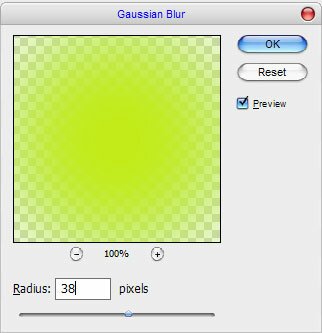






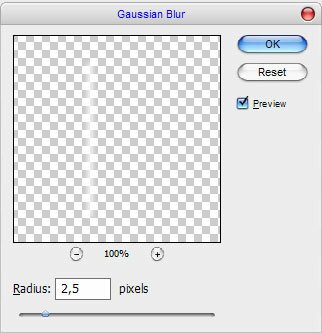


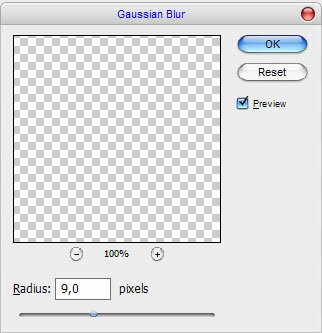






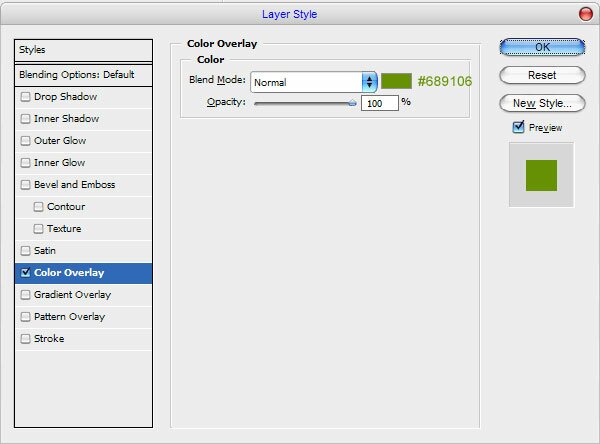












В этом руководстве мы объясним, как с помощью нескольких изображений, фильтра размытия и простой кисти создать очень реалистичный эффект текста, как.